 Bilgisayarınıza yeni bir sürücü takmayı düşünüyorsanız, bu sürücünün adını diğer sürücülerden farklı yapmak isteyebilirsiniz. Windows 10 sürücü adı değiştirmek elbette mümkündür. Bunun için birden fazla yol olabilir. Ancak sizlerle, Windows 10 sürücü isim değiştirme konusunda, en basit ve pratik yolu paylaşıyor olacağız. Aşağıdaki adımları izlemeniz ise yeterlidir.
Bilgisayarınıza yeni bir sürücü takmayı düşünüyorsanız, bu sürücünün adını diğer sürücülerden farklı yapmak isteyebilirsiniz. Windows 10 sürücü adı değiştirmek elbette mümkündür. Bunun için birden fazla yol olabilir. Ancak sizlerle, Windows 10 sürücü isim değiştirme konusunda, en basit ve pratik yolu paylaşıyor olacağız. Aşağıdaki adımları izlemeniz ise yeterlidir.
AYRICA: Windows 10 Bluetooth Açma Nasıl Yapılır?
Windows 10 Sürücü İsim Değiştirme Nasıl Yapılır?
1) Adını değiştireceğiniz sürücünün üzerine gelin ve sağ tık yapın. Ardından ilgili seçenekler arasında yer alan "Yeniden adlandır" sekmesine tıklayın.
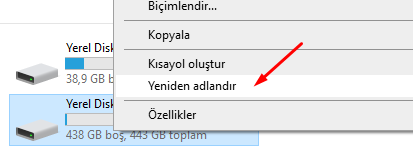
2) Açılan kutucuğa sürücünüzün yeni ismini girin.
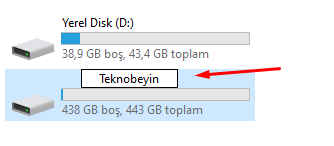
3) Uyarı penceresindeki Devam butonuna tıklayarak işlemleri tamamlayabilirsiniz. Tüm işlemler bu kadar...
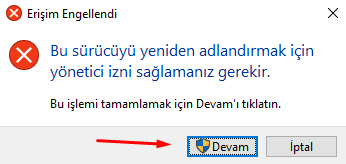












Yorum bulunmamaktadır.